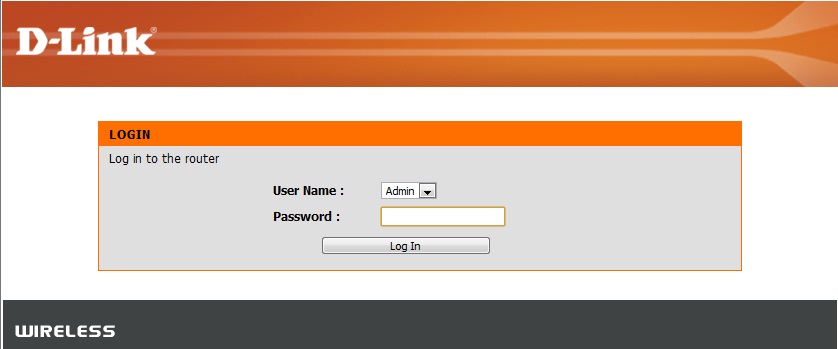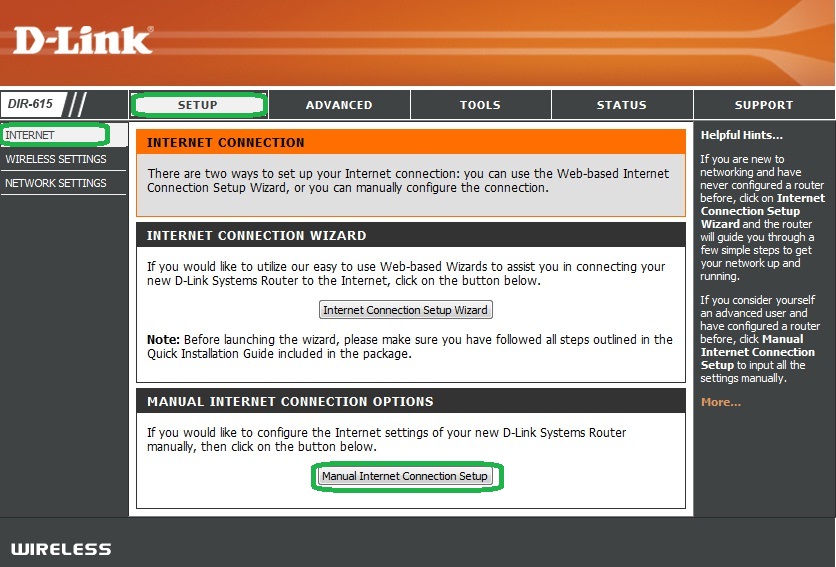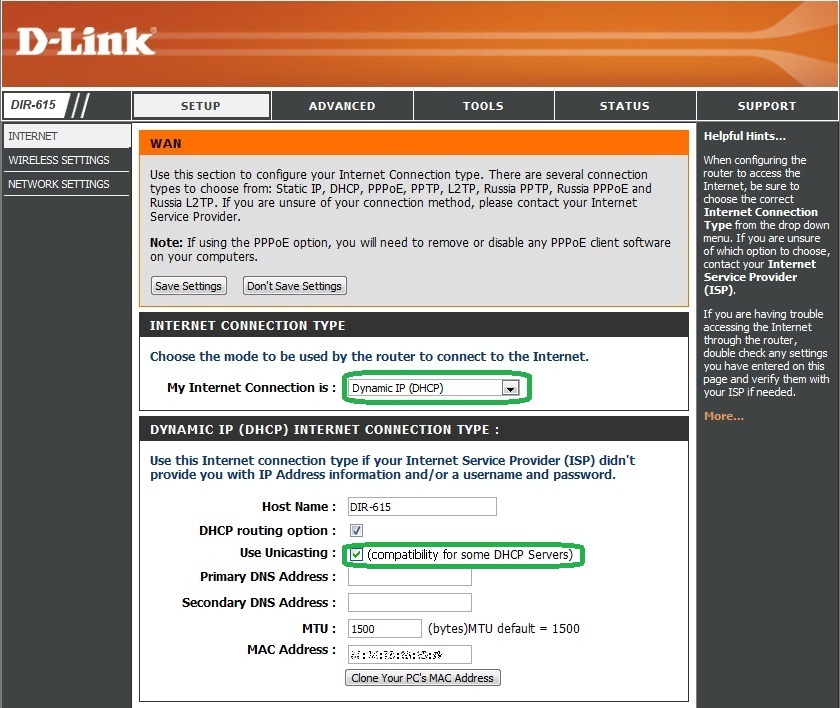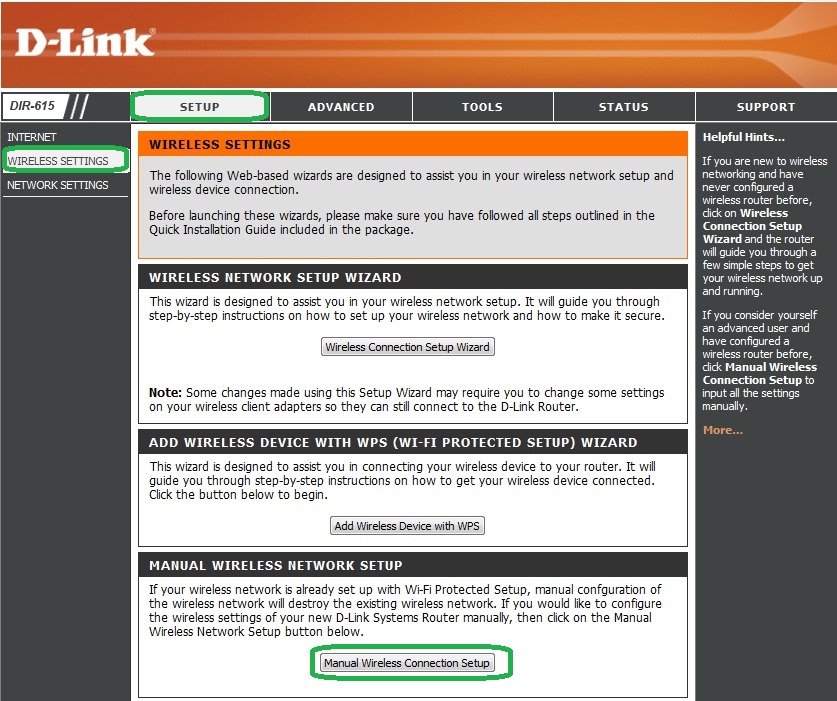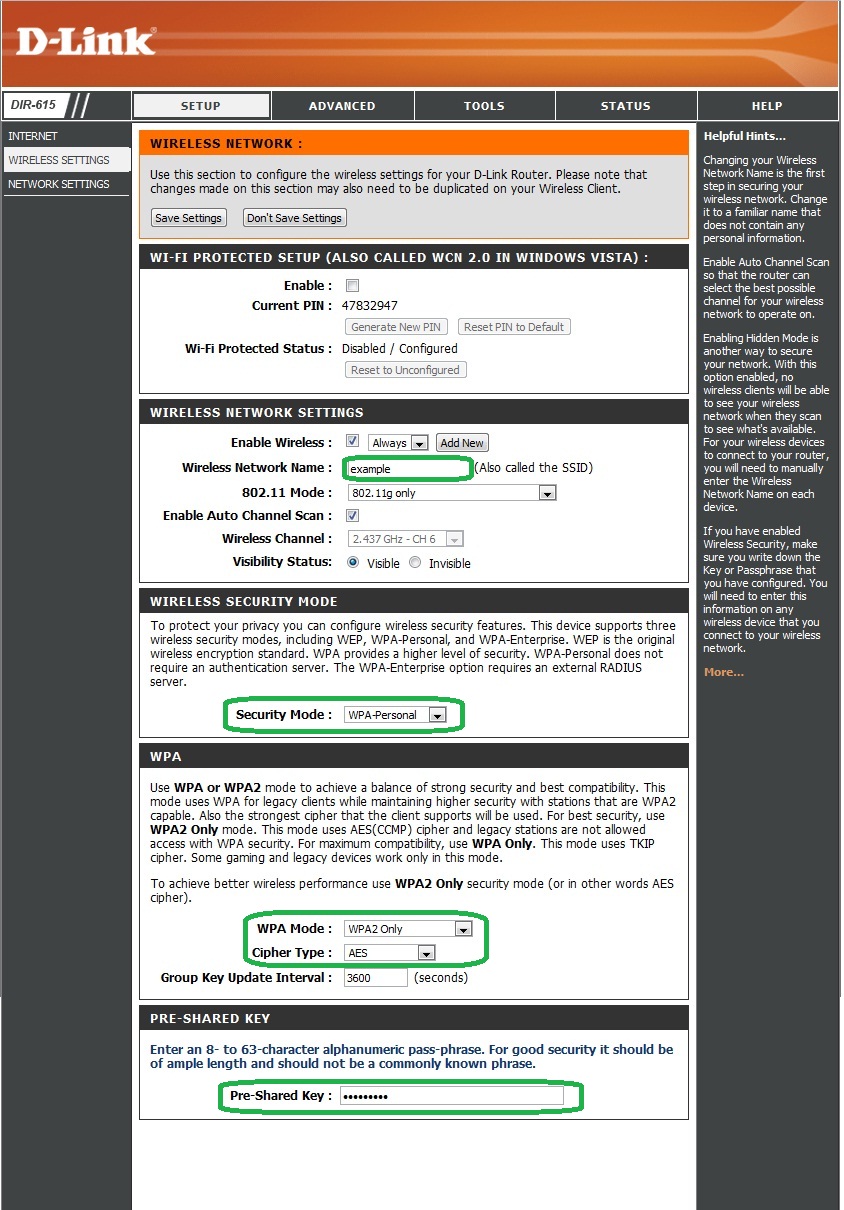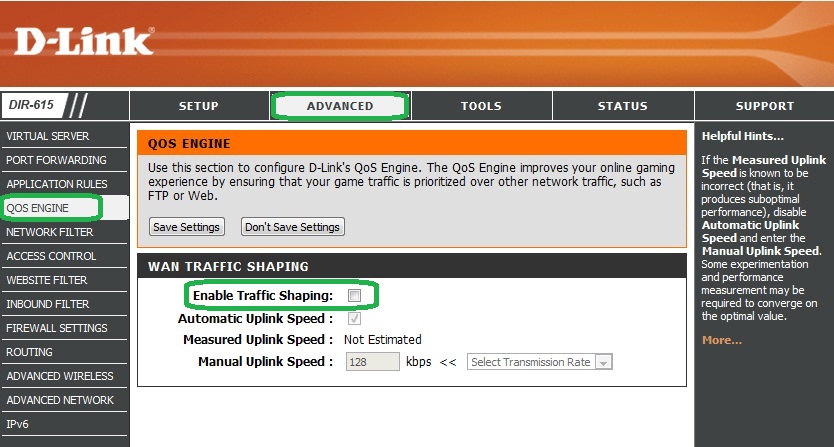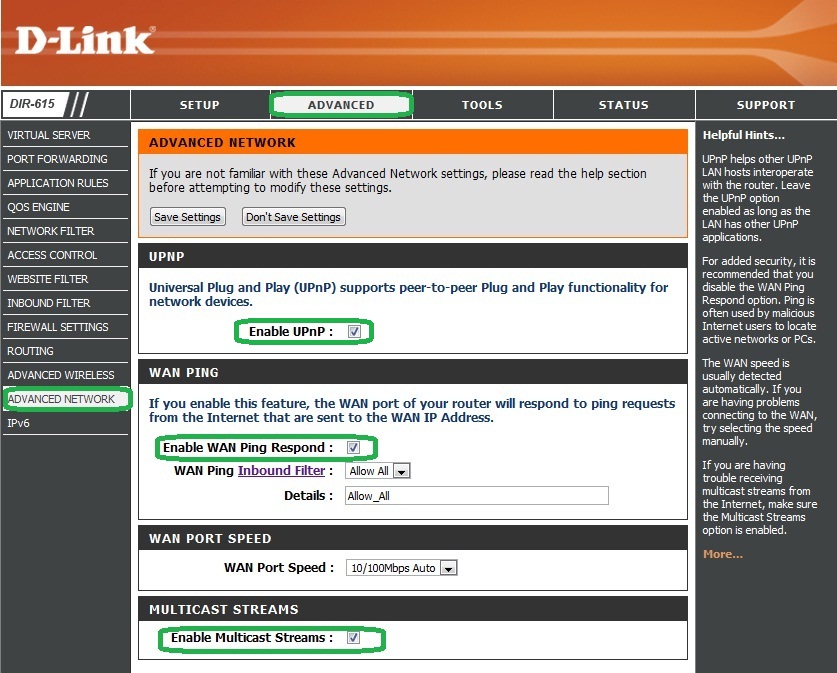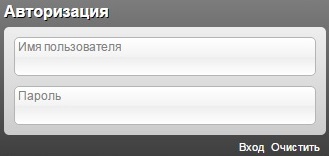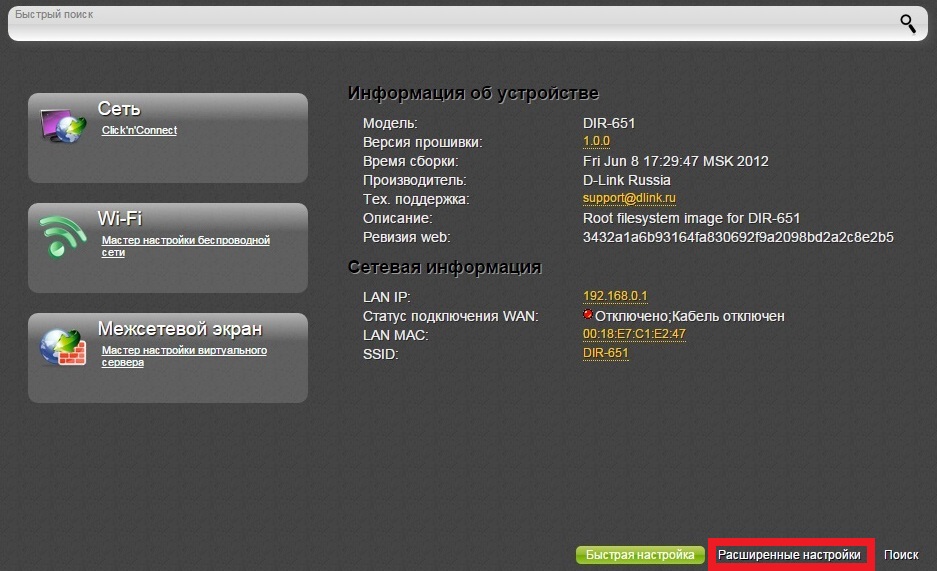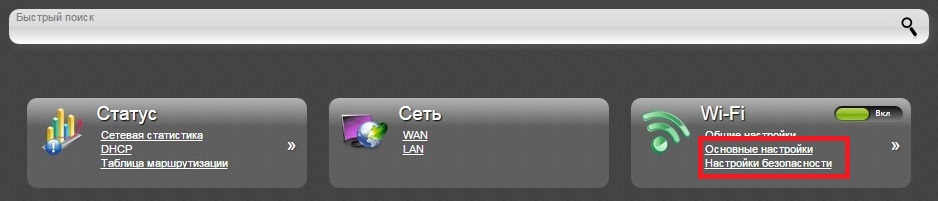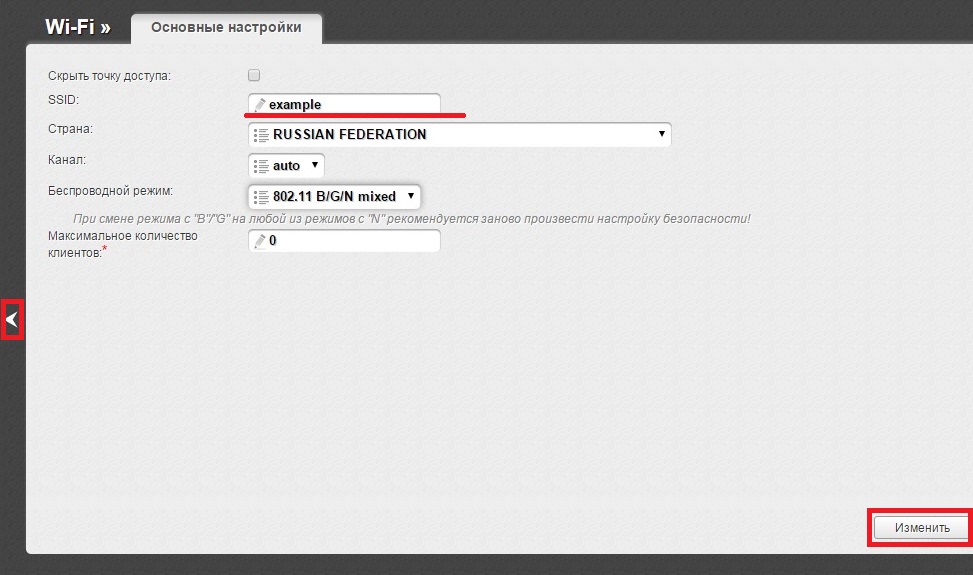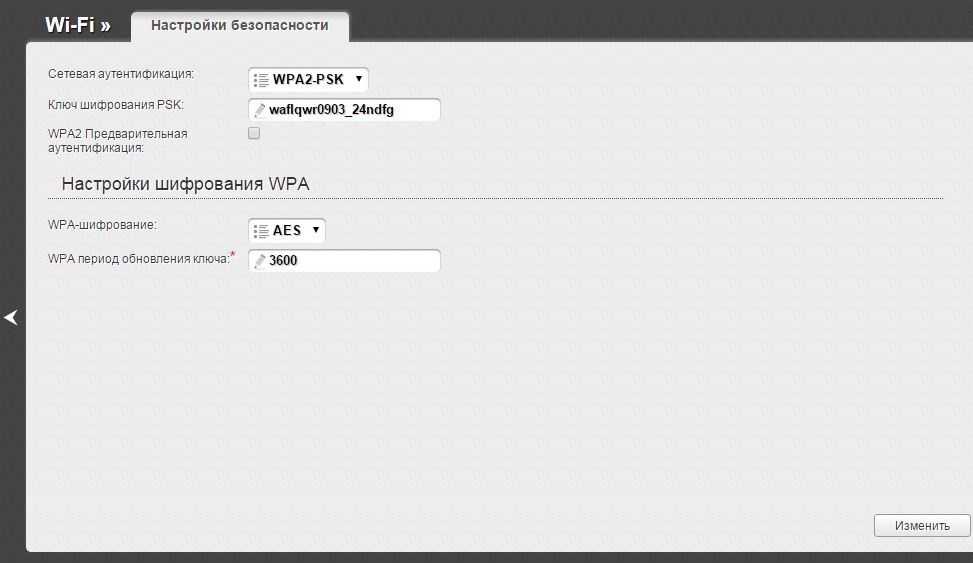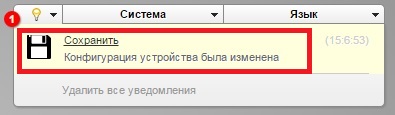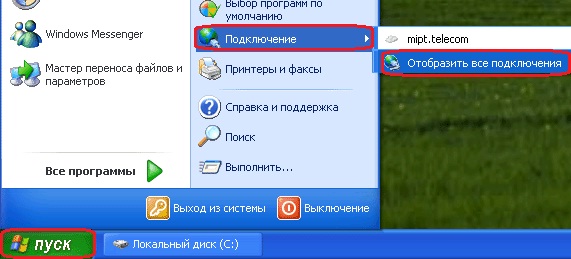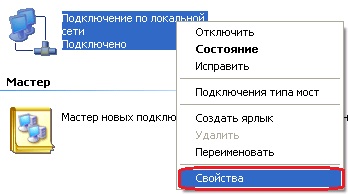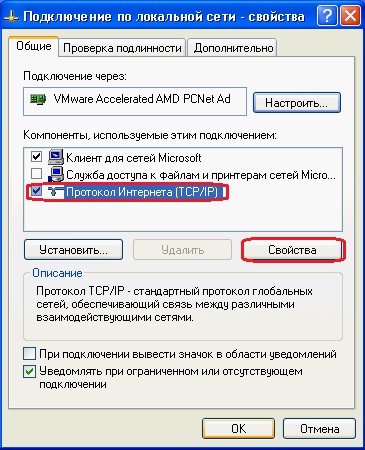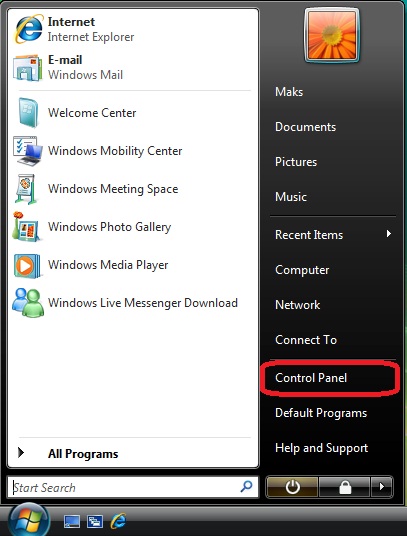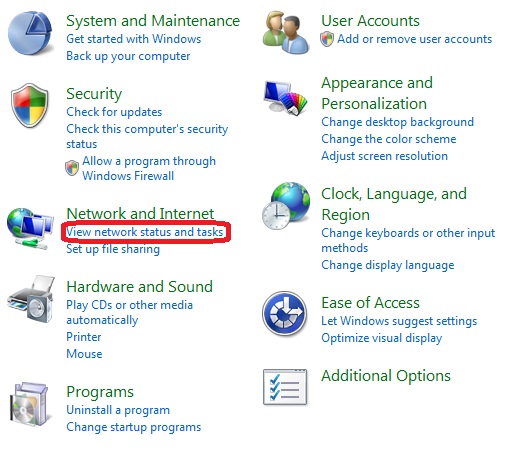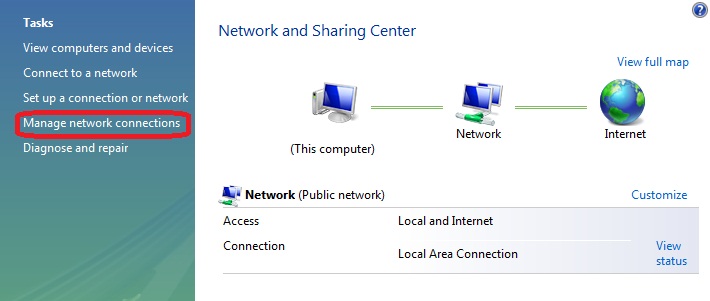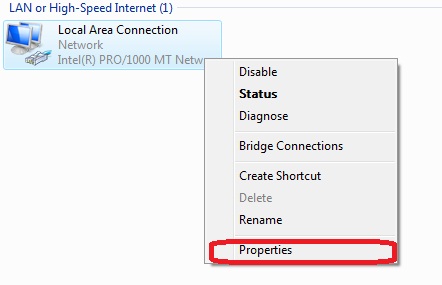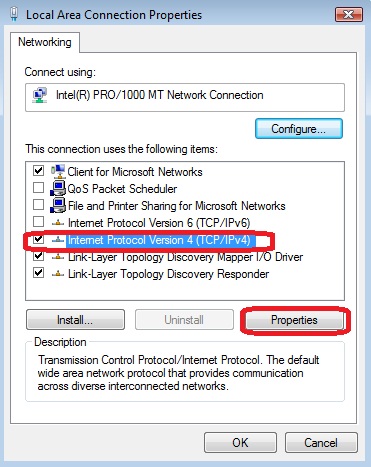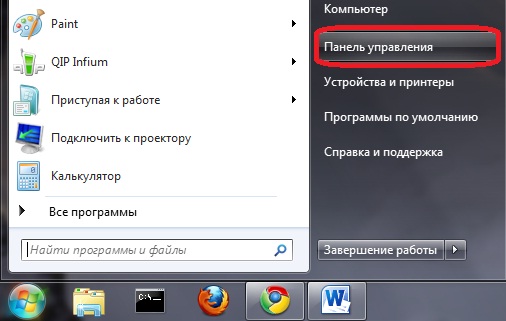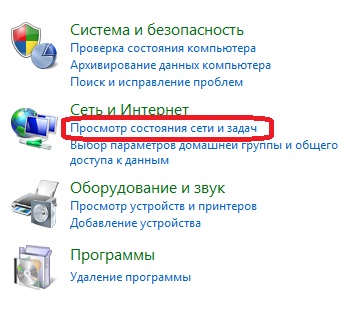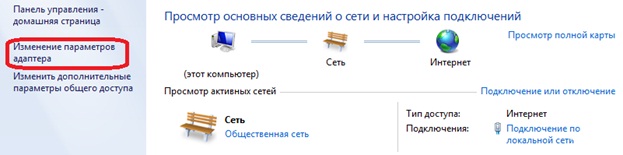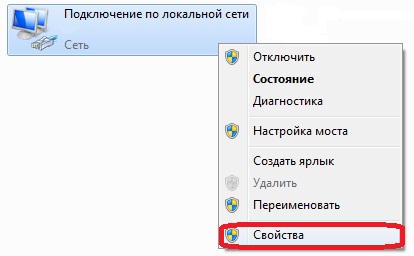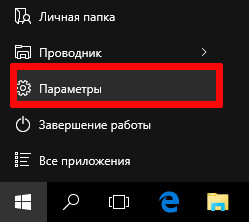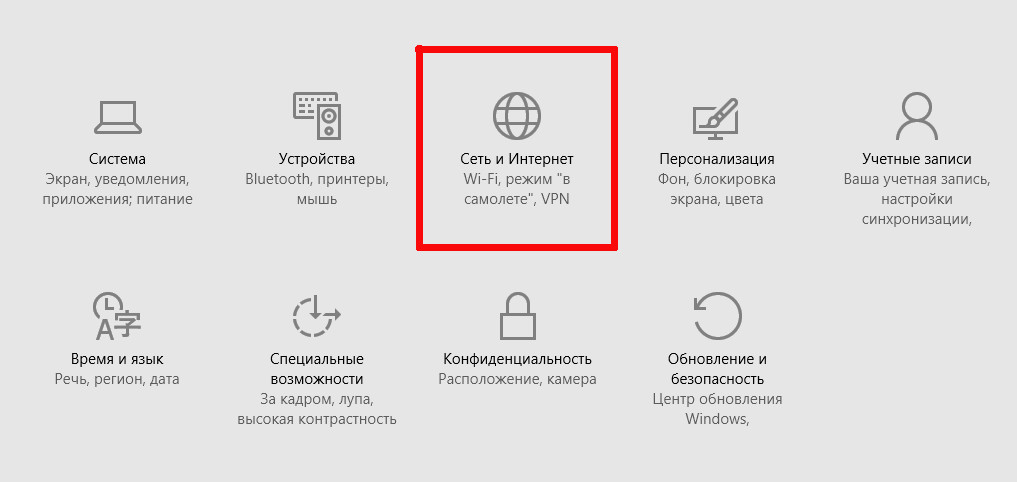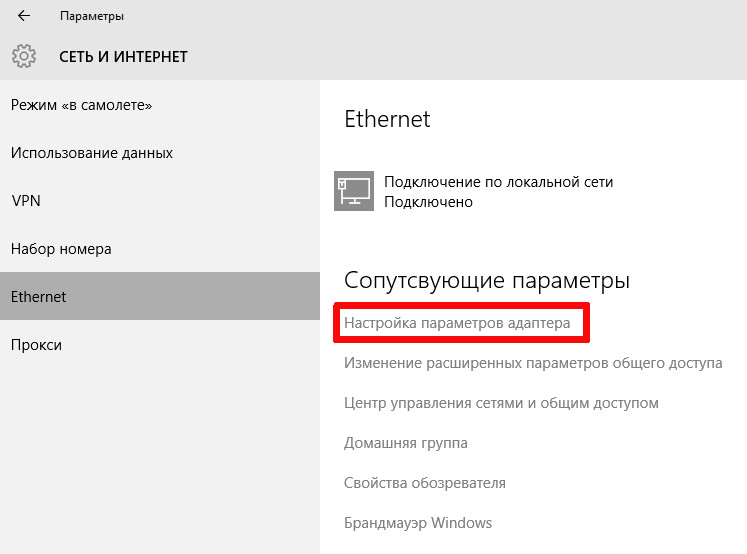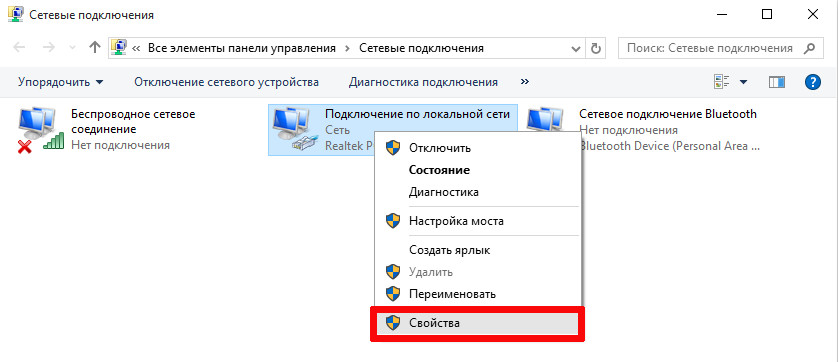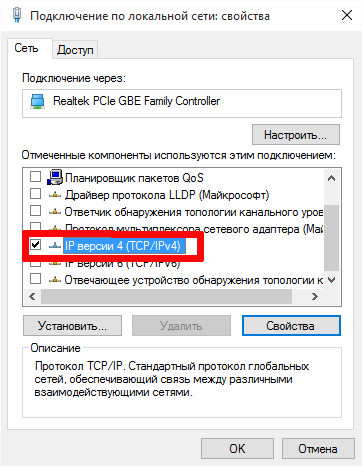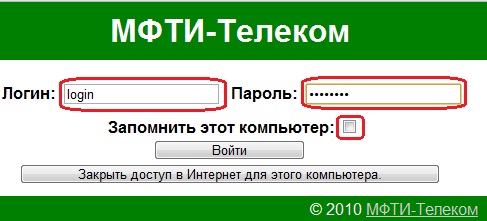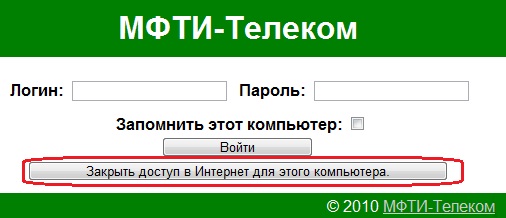Мфти подключение к интернет
Предоставление доступа к ресурсам сети Интернет на территории учебных корпусов МФТИ для участников мероприятий, не являющихся сотрудниками или обучающимися МФТИ, путем организации:
1. Проводных точек подключения, с предоставлением, при необходимости дополнительного сетевого коммутатора.
Сроки
Условия предоставления
— В зависимости от предполагаемого типа подключения наличие у пользователей устройств:
- допускающих подключение к проводной локальной сети МФТИ;
- совместимых со стандартом IEEE 802.11g/n/ac (технология WiFi).
Параметры
— Для проводных подключений: скорость до 10 Мбит/с для видеотрансляций или до 100 Мбит/c согласно условиям предоставления доступа для корпоративного аккаунта МФТИ.
— Для беспроводных проводных подключений: скорость до 10 Мбит/c согласно условиям предоставления доступа для корпоративного аккаунта МФТИ.
Способ обращения
— Предоставление доступа и дополнительного оборудования производится на основании заявки на подключение к Интернет на имя начальника ОЭАСПС.
Заявка должна быть составлена согласно утвержденной форме с указанием мест, сроков и ответственных лиц.
— Подключение пользовательских устройств осуществляется организаторами мероприятия согласно выбранному технологическому решению — к кабельной или беспроводной сети.
Дополнительная информация
Перед подачей заявки рекомендуется предварительная консультация с начальником ОЭАСПС по выбору оптимального способа подключения.
Мфти подключение к интернет
Предоставление доступа пользователям к ресурсам сети Интернет на территории учебных корпусов МФТИ (беспроводное подключение, технология Wi-Fi).
Wi-Fi технология не гарантирует качество соединения. Для обеспечения качественной связи, необходимо подключить компьютер к проводной сети.
Сроки
Условия предоставления
— Наличие активного корпоративного аккаунта или договора с НОУ УНПК МФТИ;
— наличие в зоне радиовидимости точки доступа Wi-Fi;
— наличие у пользователя устройства, совместимого со стандартом IEEE 802.11g/n/ac.
Параметры
— Скорость до 10 Мбит/c;
— Не более 2-х одновременно работающих устройств на логин.
Способ обращения
- Подключиться к WiFi сети (SSID): mipt-welcome.
- Открыть в браузере устройства любой сайт Интернет, не требующий протокола https, например: ya.ru или login.mipt.ru.
- В открывшемся окне авторизации необходимо выбрать «Логин», далее ввести Ваш логин и пароль корпоративного аккаунта сотрудника МФТИ.
- После этого будет сгенерирован персональный пароль WiFi от сети (SSID): mipt-ng.
- Затем необходимо подключиться к сети (SSID): mipt-ng и ввести полученный пароль.
- автоматическое получение сетевого адреса и параметров сети (DHCP), серверов DNS;
- режим подключения WPA-Enterprise PEAP;
- Phase 2 Authentication: MSCHAPv2;
- CA-сертификат — доверять/не использовать.
Дополнительная информация
- Android 10: «Настройки» > «Сеть и Интернет» > «Wi-Fi» > выберите сеть > «Сведения о сети» > «Дополнительно» > «Конфиденциальность» > «MAC-адрес устройства».
- iOS 14: «Настройки» > «Wi-Fi» > выберите сеть > «Информация о сети» > «Частный адрес» > выключить.
- Windows 10: «Пуск» > «Параметры» > «Сеть и Интернет» > «Wi-Fi» > «Управление известными сетями» > выберите сеть > «Свойства» > «Использовать случайные аппаратные адреса для этой сети» > выключить.
IPoE на роутерах
Для того, чтобы роутер правильно работал при подключении к сети необходимо, чтобы:
- Тип внешнего WAN-соединения роутера был: Dynamic IP / Автоматическое получение IP-адреса по DHCP. То есть IP-адрес должен получаться роутером автоматически по DHCP.
- Настройте Wi-Fi, для беспроводного подключения к роутеру, если собираетесь им пользоваться. Задайте имя сети (SSID) и пароль на подключение по Wi-Fi.
Это основные требования для Вашего выхода в сеть через роутер.
- Откройте Ваш браузер и наберите в адресной строке http://192.168.0.1, перейдите на данную страницу. Перед Вами появится окно доступа к настройкам роутера. Нажмите кнопку «Log In».
- Wireless Network Name — имя вашей беспроводной сети, например: example;
- Sequrity Mode — WPA-Personal;
- WPA Mode — WPA2 Only;
- Chipher Type — AES;
- Pre-Shared Key — пароль доступа к вашей беспроводной сети;
- Откройте Ваш браузер и наберите в адресной строке http://192.168.0.1, перейдите на данную страницу. Перед Вами появится окно доступа к настройкам роутера. Введите логин и пароль от настройки роутера (обычно логин и пароль по умолчанию, написаны на задней панели устройства). Нажмите «Вход».
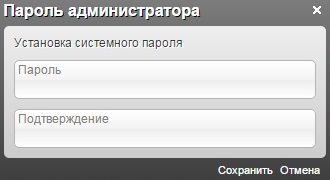

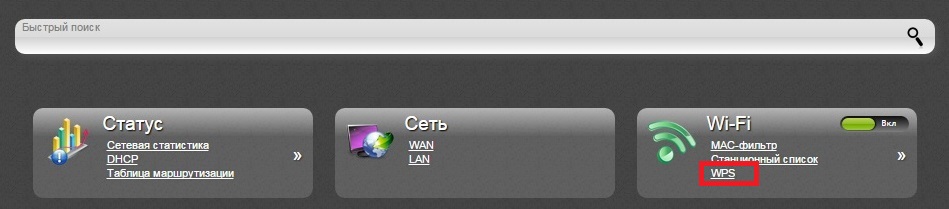
- Откройте Ваш браузер и наберите в адресной строке http://192.168.1.1, перейдите на данную страницу. Перед Вами появится окно доступа к настройкам роутера. Нажмите «Веб-конфигуратор».
IPoE на компьютерах
Данная инструкция поможет Вам в самостоятельной настройке подключения к сети на вашем персональном компьютере, а также ответит на несколько распространенных вопросов.
Настройки «Подключения по локальной сети» никак не трогаются и не изменяются, то есть IP-адрес и DNS-сервера должны получаться автоматически.
- Убедитесь, что у Вас правильно настроена локальная сеть:
- Нажимаем кнопку «Пуск», далее нажимаем «Подключение», выбираем «Отобразить все подключения».
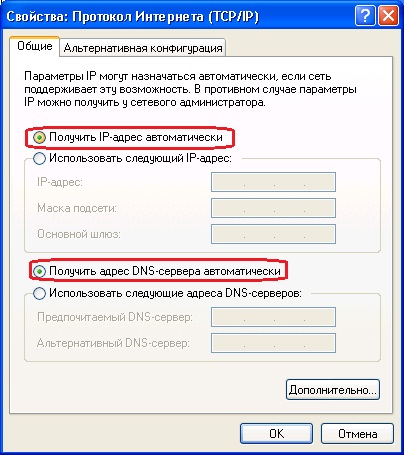
- Нажмите кнопку «Пуск.
- Выберите «Панель управления» («Control Panel»).
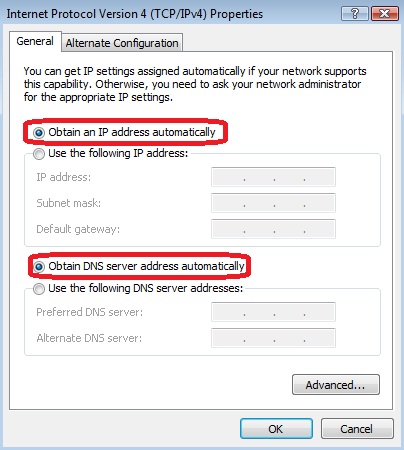
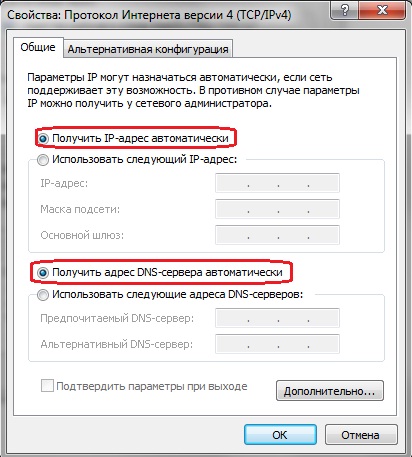
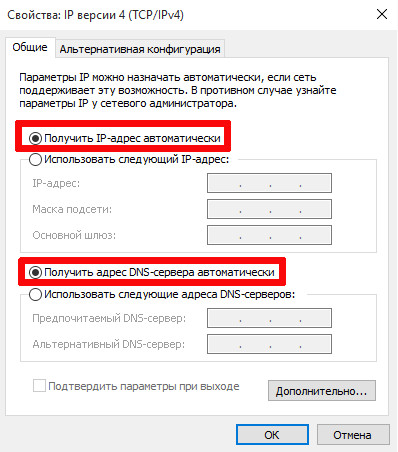

Теперь вы можете пользоваться доступом к интернет.
- зайдите на страницу login.telecom.mipt.ru и нажмите на кнопку «Закрыть доступ в интернет для данного компьютера»,
- Убедитесь, что получаете IP-адрес автоматически.
Домашние роутеры
Для работы в сети МФТИ-Телеком подойдет почти любой роутер и точка доступа, у которых предусмотрено подключение через Ethernet-линию.
Однако возможны ситуации, когда по тем или иным причинам приобретенное Вами устройства может оказаться нестабильным при работе в нашей сети или не будет поддерживать скорость соответствующую Вашему тарифу. .
Маршрутизаторы SNR Маршрутизаторы ZyXEL Маршрутизаторы D-Link Маршрутизаторы ASUS Маршрутизаторы TP-Link Маршрутизаторы Acorp
SNR CPE-W4N (rev.M): Wi-Fi стандарта 802.11b/g/n 2.4ГГц, 4 порта LAN + 1 порт WAN — 10/100 Мбит/с.
Примерная стоимость устройства около 1700 руб.
SNR-CPE-MD1.1: Wi-Fi стандарта 802.11b/g/n 2.4ГГц, 802.11an/ac 5ГГц, 4 порта LAN + 1 порт WAN — 10/100/1000 Мбит/с.
Примерная стоимость устройства около 2500 руб.
SNR CPE-W2N: Wi-Fi стандарта 802.11b/g/n 2.4ГГц, 2 порта LAN + 1 порт WAN — 10/100 Мбит/с.
Примерная стоимость устройства около 1200 руб.
SNR CPE-ME1: Wi-Fi стандарта 802.11b/g/n 2.4ГГц, 802.11an/ac 5ГГц, 4 порта LAN + 1 порт WAN — 10/100/1000 Мбит/с.
Примерная стоимость устройства около 3300 руб.
SNR CPE-ME2: Wi-Fi стандарта 802.11b/g/n 2.4ГГц, 802.11ac Wave 2 5ГГц, 4 порта LAN + 1 порт WAN — 10/100/1000 Мбит/с.
Примерная стоимость устройства около 3700 руб.
Более подробная информация об актуальных моделях производителя и их характеристиках на сайте производителя.
ZyXEL Keenetic Lite III: Примерная стоимость устройства около 1900 руб.
ZyXEL Keenetic III: Примерная стоимость устройства около 3400 руб.
ZyXEL Keenetic Giga III: Примерная стоимость устройства около 6900 руб.
Более подробная информация об актуальных моделях производителя и их характеристиках на сайте производителя.
D-link DIR-651: Примерная стоимость устройства около 2500 руб.
D-link DIR-816L: Примерная стоимость устройства около 3000 руб.
D-link DIR-822: Примерная стоимость устройства около 3000 руб.
Более подробная информация об актуальных моделях производителя и их характеристиках на сайте производителя.
Примечание: Не рекомендуем покупать модель роутера D-Link-615 ревизии K2, так как у нее часто возникают проблемы при работе в нашей сети. Ревизия модели написана, например, на задней панели устройства
ASUS RT-N12: Примерная стоимость устройства около 3200 руб.
ASUS RT-N14U: Примерная стоимость устройства около 2800 руб.
ASUS RT-N16: Примерная стоимость устройства около 4500 руб.
Более подробная информация об актуальных моделях производителя и их характеристиках на сайте производителя.
TP-LINK TL-WR841ND: Примерная стоимость устройства около 1500 руб.
TP-LINK TL-WR941ND: Примерная стоимость устройства около 2300 руб.
TP-LINK TL-WR1042ND: Примерная стоимость устройства около 2400 руб.
Более подробная информация об актуальных моделях производителя и их характеристиках на сайте производителя.
Acorp WR-150N: Примерная стоимость устройства около 1400 руб.
Acorp WR-300N: Примерная стоимость устройства около 1800 руб.
Более подробная информация об актуальных моделях производителя и их характеристиках на сайте производителя.